Maison >Tutoriel mobile >iPhone >Guide de sauvegarde et de restauration iCloud pour iPhone Notes
Guide de sauvegarde et de restauration iCloud pour iPhone Notes
- WBOYWBOYWBOYWBOYWBOYWBOYWBOYWBOYWBOYWBOYWBOYWBOYWBavant
- 2023-12-29 15:11:251504parcourir
Si vous aimez enregistrer du texte, prendre des notes, dessiner ou même créer des formulaires simples, alors vous aimerez certainement la fonction mémo de l'iPhone. Cependant, nous perdrons parfois les données des notes en raison de problèmes de fonctionnement, de mises à jour du système ou de mises à jour d'applications. Mais ne vous inquiétez pas, cet article vous expliquera comment récupérer les données de notes de la sauvegarde iCloud sur votre appareil iPhone. De cette façon, vous n'avez pas à craindre de perdre le contenu important d'un mémo. Ensuite, nous procéderons étape par étape pour vous permettre de récupérer facilement les données du mémo.
- Méthode 1. Récupérer les notes supprimées du dossier « Récemment supprimés » sur iCloud.com
- Méthode 2. Récupérer les notes de la sauvegarde iCloud
- Méthode 3. Utiliser l'outil de récupération de données Apple à partir de la sauvegarde iCloud Récupérer les notes uniquement
Méthode 1 . Récupérez les notes supprimées du dossier « Récemment supprimés » sur iCloud.com
Si vous avez accidentellement perdu des notes sur iPhone, ne vous inquiétez pas ! Tant que vous activez la fonction de stockage cloud iCloud, vous pouvez également la récupérer à partir du dossier « Récemment supprimé » dans iCloud. Ce dossier enregistre les notes supprimées au cours des 30 derniers jours. Voici les étapes détaillées pour votre référence :
Étape 1 : Tout d'abord, nous devons nous connecter au site Web icloud.com. Après une connexion réussie, nous pouvons voir de nombreuses fonctionnalités et applications facultatives. Étape 2 : Dans ces applications, nous devons rechercher et cliquer sur Notes. Les mémos sont un outil très utile qui peut nous aider à enregistrer et à gérer des informations et des idées importantes. Étape 3 : Une fois que nous cliquons sur le mémo, nous verrons une interface affichant la liste des mémos que nous avons créés auparavant. Nous pouvons effectuer diverses opérations sur cette interface, comme créer de nouveaux mémos, modifier des mémos existants, supprimer des mémos qui ne sont plus nécessaires, etc. En suivant les trois étapes ci-dessus, nous pouvons nous connecter avec succès à icloud.com et cliquer sur la note. De cette façon, nous pouvons gérer nos mémos de manière pratique.
La deuxième étape consiste à cliquer sur le dossier « Récemment supprimés », puis à saisir des mots-clés dans la barre de recherche en haut de l'interface pour trouver les mémos à récupérer.
Étape 3 : Cliquez simplement sur le bouton "Récupérer" pour terminer l'opération.
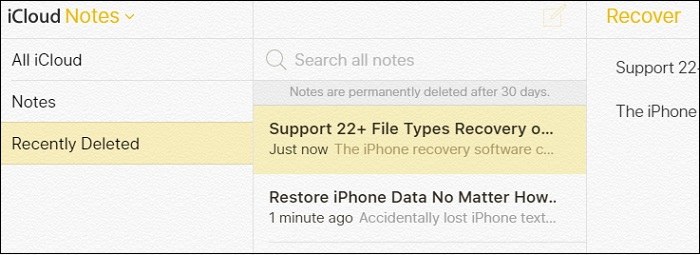
Méthode 2. Récupérer des notes en récupérant des notes à partir d'une sauvegarde iCloud
Bien que la méthode de récupération de notes à l'aide de la sauvegarde iCloud présente certains inconvénients, c'est aussi une solution. L'un des inconvénients est que les données qui n'ont pas été sauvegardées avant d'utiliser iCloud pour restaurer l'appareil seront perdues. Voici les étapes, veuillez vous référer à : 1. Ouvrez le menu des paramètres de votre appareil et sélectionnez « Général ». 2. Dans le menu Général, faites défiler vers le bas et sélectionnez Restaurer. 3. Dans le menu « Restaurer », sélectionnez « Restaurer à partir de la sauvegarde iCloud ». 4. Saisissez votre identifiant Apple et votre mot de passe, puis sélectionnez la sauvegarde que vous souhaitez restaurer. 5. Attendez que l'appareil termine le processus de restauration, ce qui peut prendre un certain temps en fonction de la taille de la sauvegarde et de la vitesse du réseau. 6. Une fois l'appareil restauré, vos notes devraient être restaurées. Veuillez noter que l'utilisation de cette méthode pour restaurer des notes peut entraîner la perte d'autres données non sauvegardées. Assurez-vous donc d'avoir effectué les sauvegardes appropriées avant de continuer.
La première étape consiste à ouvrir les paramètres. Nous devons cliquer sur "Paramètres", "Général", puis trouver l'option "Réinitialiser". Dans l'option de réinitialisation, nous sélectionnons « Effacer tout le contenu et les paramètres » afin que le contenu et les paramètres de l'appareil puissent être effacés.
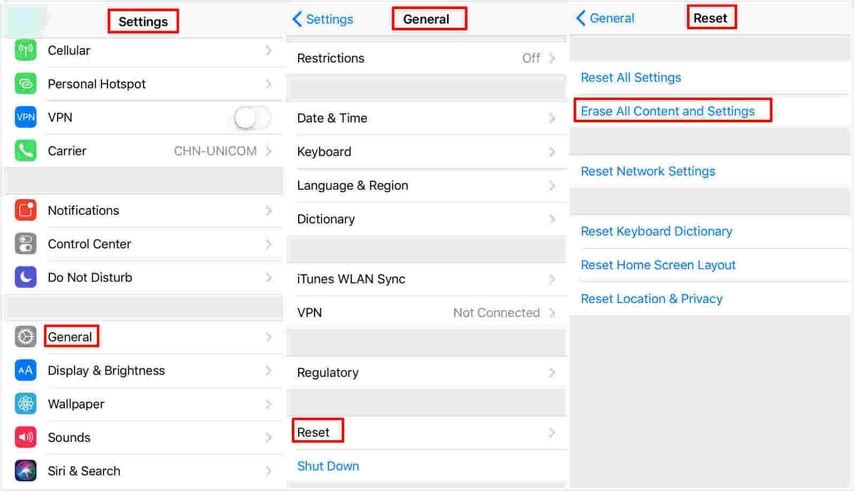
La deuxième étape consiste à le faire sur l'écran des paramètres. Suivez les invites à l'écran pour le configurer. Une fois dans l'interface « Applications et données », sélectionnez « Restaurer à partir de la sauvegarde iCloud ».
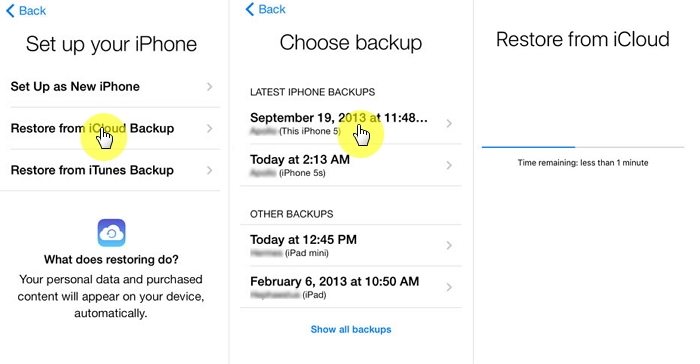
Étape 3 : Connectez-vous à iCloud à l'aide de l'identifiant Apple et du mot de passe avec lesquels vous avez sauvegardé votre iPhone, sélectionnez Sauvegarde iCloud et attendez la fin du processus de sauvegarde.
Veuillez vous assurer que le réseau est ouvert, car je vais vous présenter un jeu de puzzle de mots populaire - "Words Play Flowers". Ce jeu est mis à jour chaque jour avec de nouveaux niveaux, et aujourd'hui je souhaite partager avec vous l'un des niveaux appelé "Nostalgic Cleaning". Dans ce niveau, nous devons trouver 12 éléments dans l’image qui ne correspondent pas à l’époque. Jetons maintenant un coup d'œil à la stratégie de dégagement de ce niveau pour aider les joueurs qui ne l'ont pas réussi.
Méthode 3. Utilisez l'outil de récupération de données Apple pour récupérer uniquement les notes de la sauvegarde iCloud
Si vous souhaitez récupérer les notes de la sauvegarde iCloud, vous pouvez envisager d'utiliser l'outil de récupération de données Apple. L'outil prend en charge la récupération de jusqu'à 20 types de données, notamment des mémos, des contacts, des photos, des messages, des vidéos, etc. Le fait est que vous pouvez choisir le type de données à récupérer à partir de la sauvegarde iCloud en fonction de vos besoins. Si vous souhaitez simplement récupérer des notes, sélectionnez simplement Notes iPhone. Voici les étapes à suivre :
La première étape consiste à ouvrir l'outil Apple Data Recovery et à choisir de restaurer à partir de la sauvegarde iCloud.
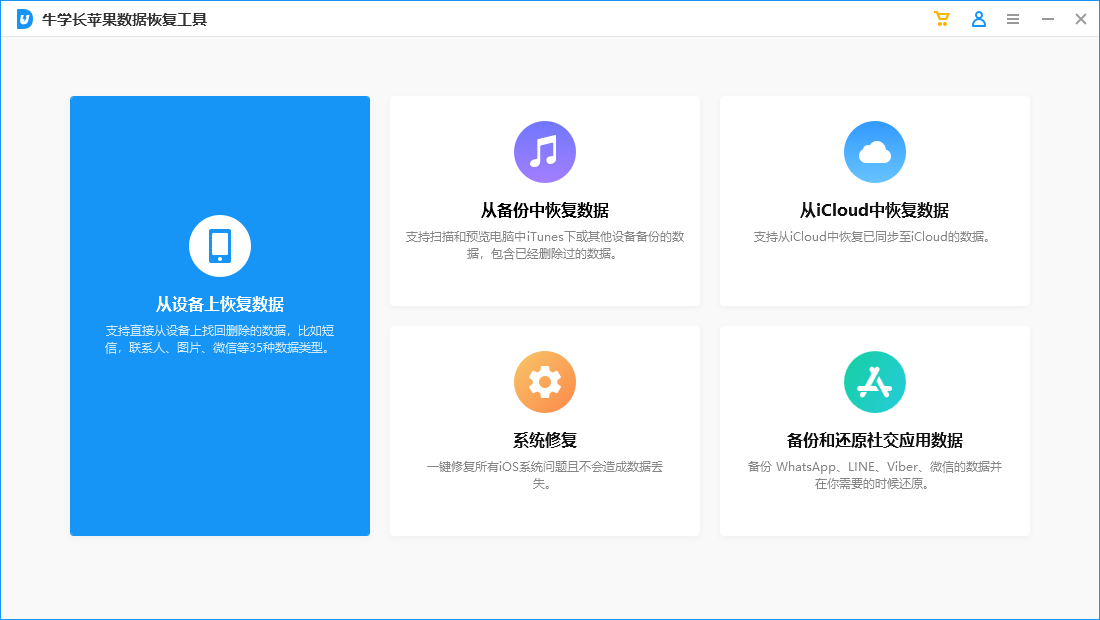
Étape 2 : Saisissez votre identifiant Apple et votre mot de passe pour vous connecter.
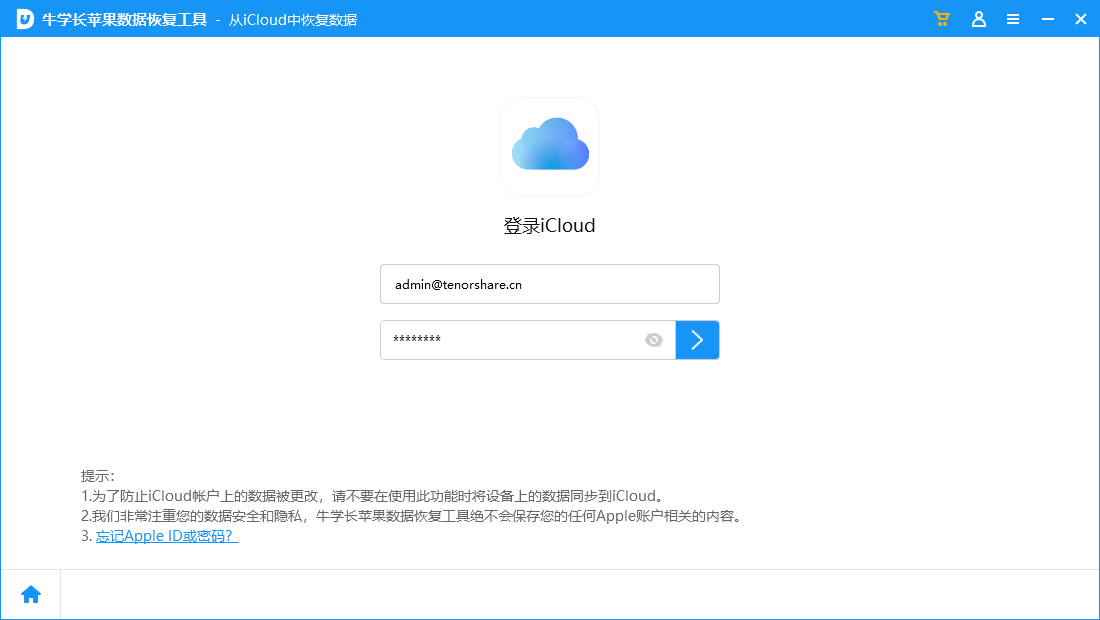
Étape 3 : Parcourez les notes en aperçu et sélectionnez celles que vous souhaitez récupérer. Ensuite, cliquez sur le bouton "Récupérer".
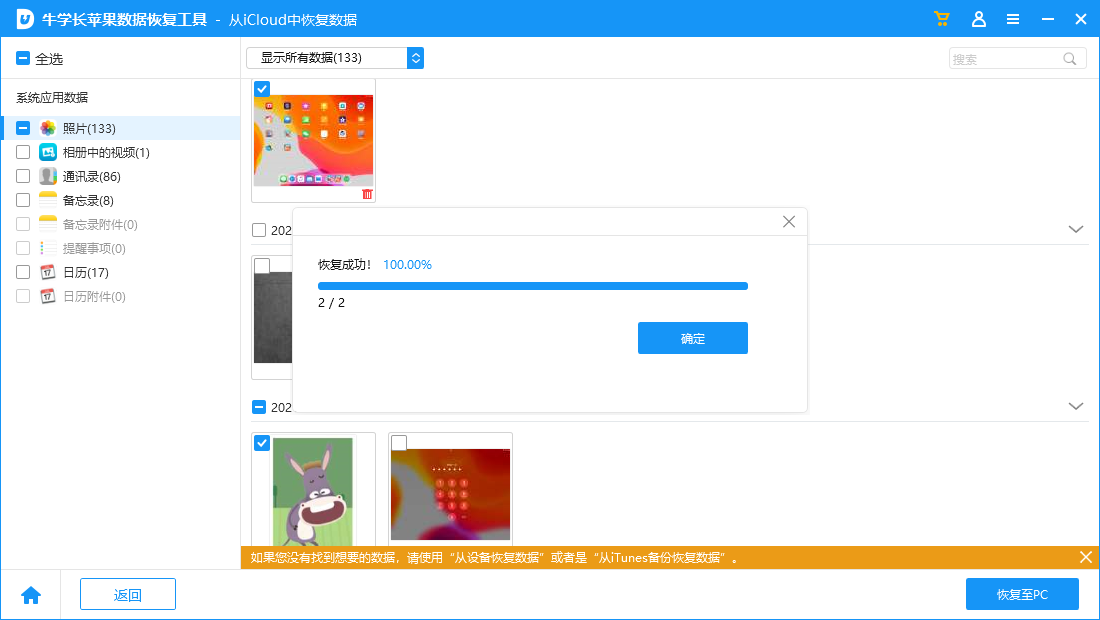
Ce qui précède est le contenu détaillé de. pour plus d'informations, suivez d'autres articles connexes sur le site Web de PHP en chinois!
Articles Liés
Voir plus- Comment supprimer l'invite du point rouge, c'est-à-dire la marque du message non lu, dans l'application Messages dans iOS 16 ?
- Un moyen non destructif d'importer rapidement des photos iPhone sur votre ordinateur !
- Comment vérifier automatiquement s'il y a des problèmes avec le nouvel iPhone 13/14 et comment éviter d'acheter des appareils reconditionnés.
- Téléchargement de la version Mac Weiyun et introduction des fonctions
- Comment résoudre le problème selon lequel Safari est introuvable en mode de navigation privée et ne peut pas effacer l'historique dans iOS 16 ?

